Файл: Настройка конфигурации, подсистем, справочников, перечислений.pdf
Добавлен: 21.10.2018
Просмотров: 5893
Скачиваний: 18
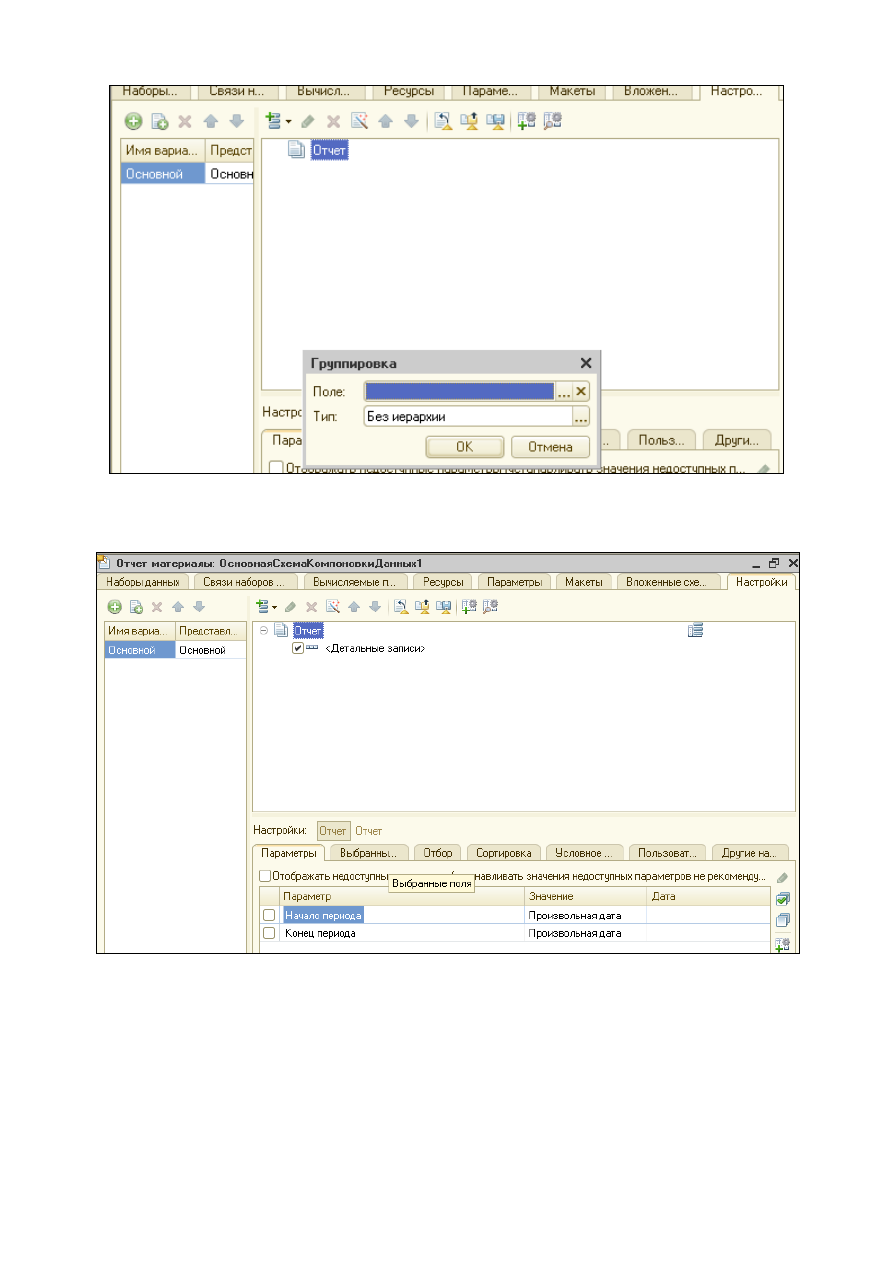
70
Рисунок 4.3 Добавление новой группировки
7. В структуре отчета появилась группировка Детальные записи. (рис.4.4).
Рисунок 4.4 Новая группировка Детальные записи
8. На закладке Выбранные поля настроим поля, которые будут выводиться в
результат отчета: склад, материалы, КоличествоНачальныйОстаток, Количество-
Приход, КоличествоРасход, КоличествоКонечныйОстаток. (рис.4.5).
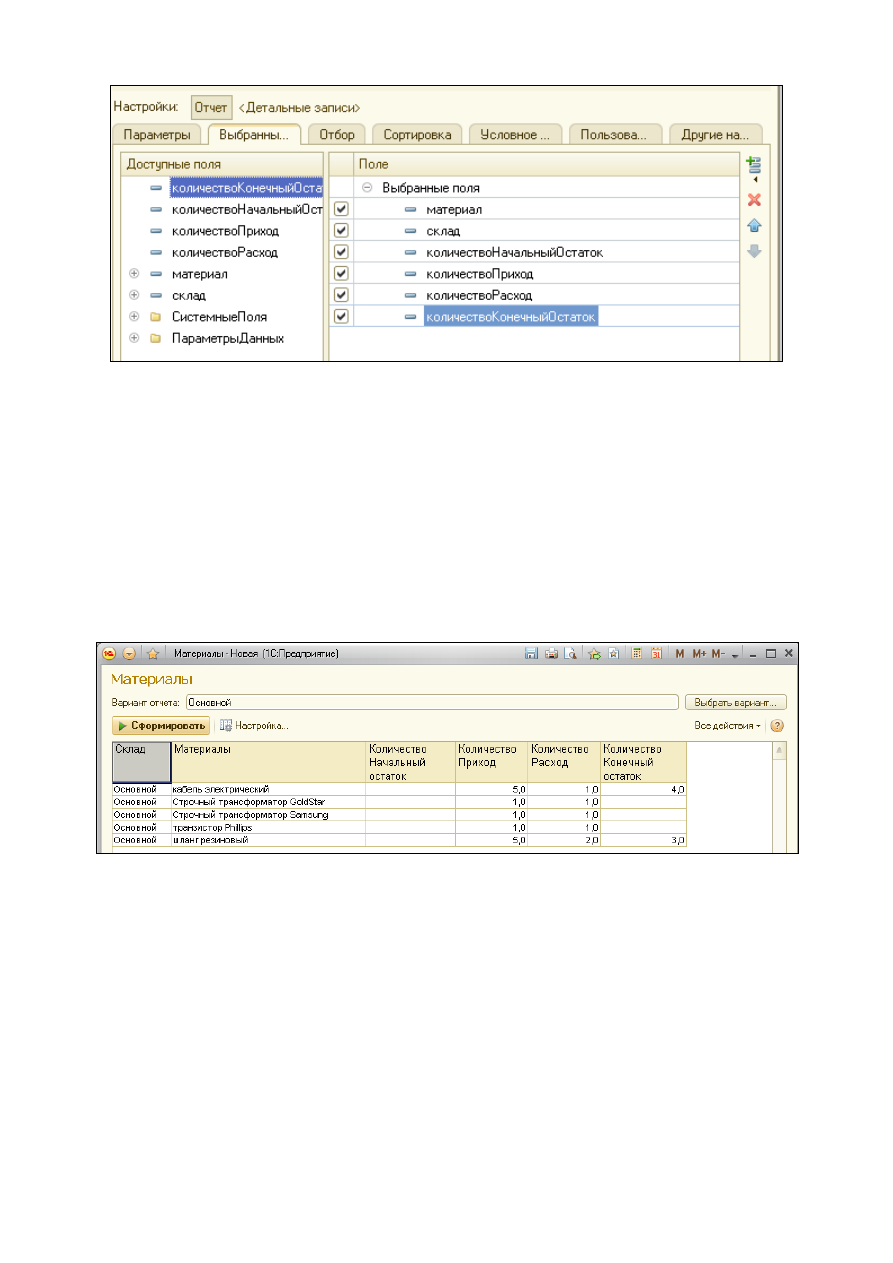
71
Рисунок 4.5 Выбранные для отчета поля
9. Закрыть конструктор схемы компоновки данных и в окне редактирования
объекта Отчет Материалы перейти на закладку Подсистемы, выделить подсисте-
мы, в которых отчет будет использоваться (все кроме зарплаты).
10. В режиме 1С:Предприятие открыть любую из подсистем, отчет Материа-
лы, нажать кнопку Сформировать ( Рис.4.6).
Рисунок 4.6 Отчет «Материалы»
Задание 4.2. Создать отчет Реестр документов «Оказание услуги».
Порядок работы:
1. В дереве конфигурации добавить объект конфигурации Отчет. Настроить
вкладку Основные по образу (рис.4.7).
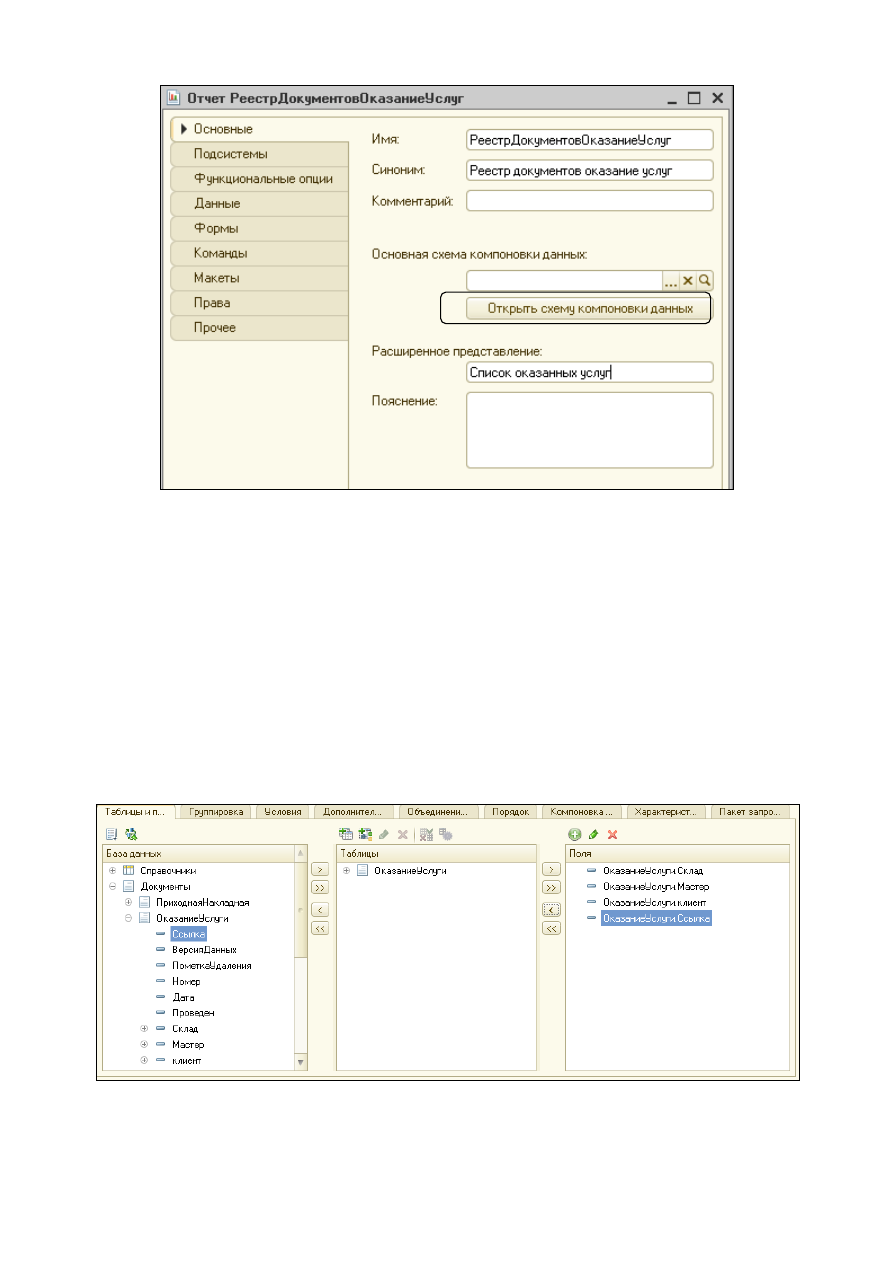
72
Рисунок 4.7 Закладка Основные, отчета Реестр документов Оказанных услуг
2. Создать схему компоновки данных для отчета, нажав на кнопку Открыть
Схему компоновки данных (рис. 4.7).
3. В следующем диалоговом окне прочитать информацию и нажать Готово.
4. В конструкторе схемы компоновки данных создать набор данных – Запрос.
Нажать на кнопку Конструктор запроса.
5.
В запросе в качестве источника данных выбрать в таблицу документ Оказа-
ниеУслуги. Выбрать из таблицы следующие поля: Склад, Мастер, Клиент, Ссылка.
(рис.4.8).
Рисунок 4.8 Выбранные поля для запроса
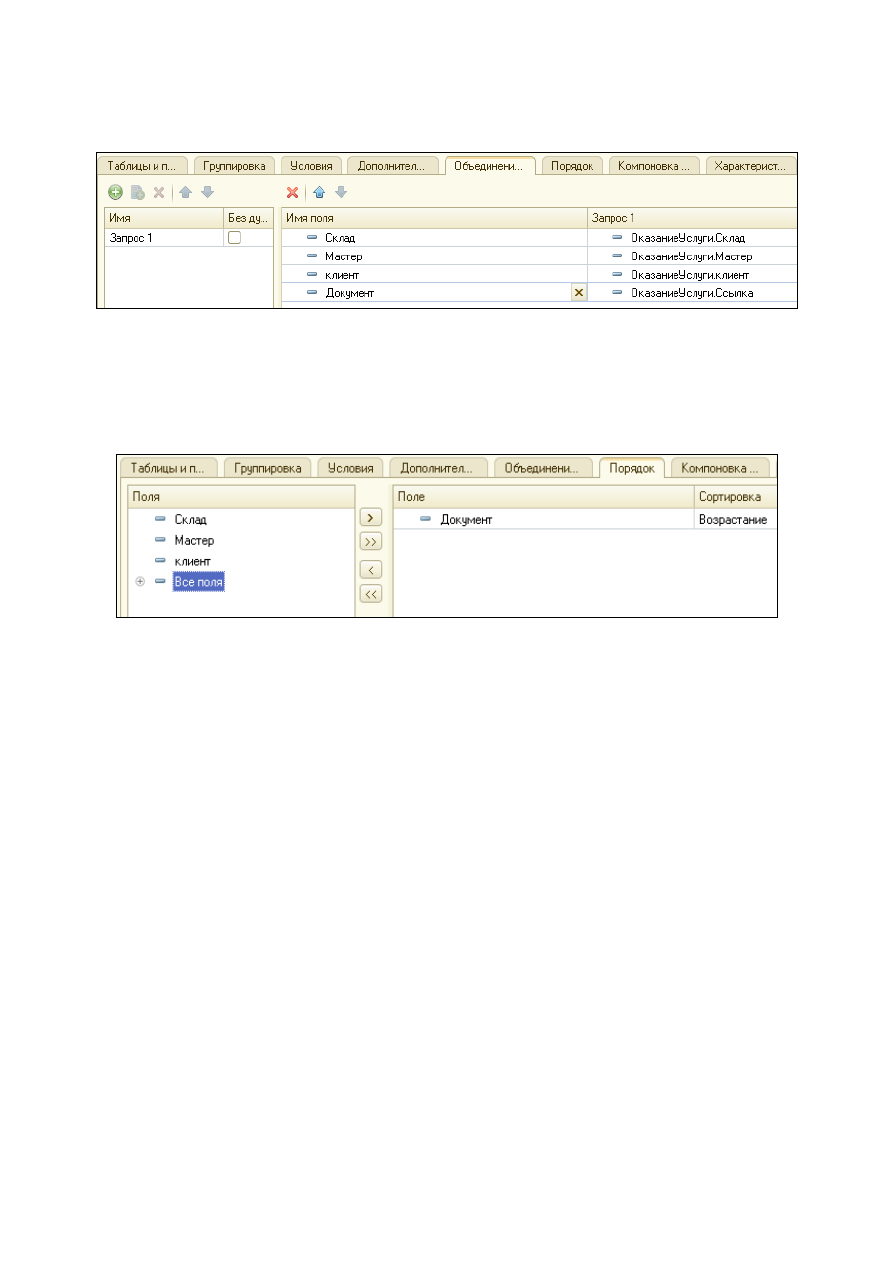
73
6. Перейти на закладку Объединения/Псевдонимы. Дважды щелкнуть по по-
лю Ссылка и ввести псевдоним Документ.(рис. 4.9).
Рисунок 4.9 Псевдоним к полю Ссылка
7. Перейти на закладку Порядок и указать упорядочивание Возрастание по
значению поля Документ (рис.4.10).
Рисунок 4.10 Упорядочивание Реестра по полю Документ
8. Нажать ОК, формируется текст запроса (листинг 4.2).
Листинг 4.2.
ВЫБРАТЬ
ОказаниеУслуги.Склад,
ОказаниеУслуги.Мастер,
ОказаниеУслуги.клиент,
ОказаниеУслуги.Ссылка КАК Документ
ИЗ
Документ.ОказаниеУслуги КАК ОказаниеУслуги
УПОРЯДОЧИТЬ ПО
Документ
9. Перейти на закладку Настройки. Нажать на кнопку Добавить элемент,
появляется меню с указанием добавляемых элементов (рис . 4.11).
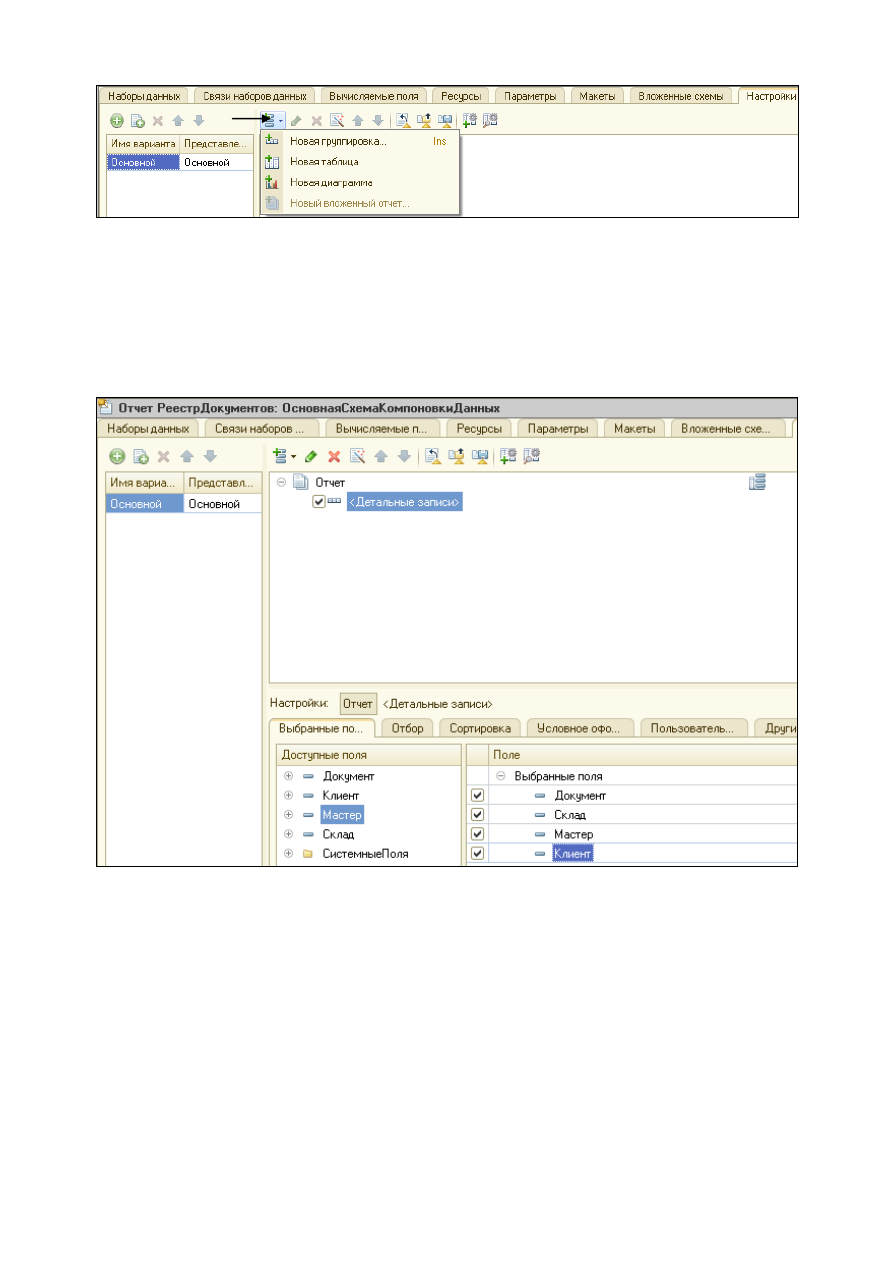
74
Рисунок 4.11 Создание новой группировки – Детальные записи
10.
Выбрать строку Новая группировка. Следующее окно закрыть, нажав ОК,
тем самым показывается, что в группировке будут выводиться детальные записи.
11.
На закладке Выбранные поля перенести мышью из списка поля, которые
будут выводиться в отчет (рис.4.12).
Рисунок 4. 12 Выбор полей в отчете
12. Определить подсистемы, в которых отчет будет отображаться. Закрыть окно
создания отчета. Перейти на закладку Подсистемы в окне редактирования отчета
РеестрДокументовОказаниеУслуг. Отметить в списке подсистему Оказание
услуг. Нажать на кнопку Закрыть.
13. Загрузить 1С:Предприятие. Открыть группу Оказание Услуг. Двойным щелч-
ком открыть отчет. Нажать кнопку Сформировать (рис.4.13).